كيفية إضافة مؤقت العد التنازلي إلى موقع WordPress الخاص بك؟
نشرت: 2021-11-28مؤقت العد التنازلي هو مصطلح نعرفه كثيرًا ، أليس كذلك؟ إنه عنصر مفيد وفعال يمكنك حقنه في موقع WordPress الخاص بك. عندما تدير شركة أي حملة عرض ، فمن المعتاد في الوقت الحاضر الاستفادة من مؤقت العد التنازلي. لذا ، لماذا لا تضيف عداد العد التنازلي إلى موقع WordPress الخاص بك؟
قد تتساءل عن الفائدة التي يقدمها عداد العد التنازلي للأعمال التجارية؟ من الواضح أن عداد العد التنازلي يحزم لكمة عندما يتعلق الأمر بمطالبة الزوار باتخاذ إجراءات أو بيع منتج أو خدمة. يمكنني تسمية عدد من الشركات التي حثت زوار مواقعها على اتخاذ إجراءات لنشر مؤقتات العد التنازلي.
قامت شركة Addison Lee ، وهي شركة تأجير خاصة ، على سبيل المثال ، بخدعة من خلال الاستفادة من مؤقت العد التنازلي في رسائل البريد الإلكتروني الخاصة بالصفقات اليومية. لقد استهدفوا بشكل أساسي العملاء الذين تخلوا عن نموذج الحجز الخاص بهم. ما فعلوه في الواقع هو إظهار الجدول الزمني للصفقة مع عداد للعد التنازلي في رسائل البريد الإلكتروني التي تظهر إحساسًا بإلحاح الصفقة.
هل تعلم ماذا كانت النتيجة؟ زادت النقرات في رسائل البريد الإلكتروني بنسبة 28٪ مقارنة برسائل التخلي القياسية. هذا مذهل ، صحيح؟ بحيلة بسيطة وخالية من المتاعب ، إذا حصلت على مثل هذه النتيجة المذهلة ، فإن الأمر يستحق المحاولة !!!
قام متجر Kennedy Blue ، وهو متجر على الإنترنت ، بزيادة مبيعاته بنسبة 50٪ بعد إضافة عداد للعد التنازلي للمبيعات على موقعه على الويب.
قبل أن أطلعك على كيفية إضافة المكوِّن الإضافي لمؤقت العد التنازلي إلى موقع WordPress الخاص بك ، اسمح لي بإلقاء بعض الضوء على المكون الإضافي لعداد العد التنازلي. سيوفر لك هذا فكرة أفضل عن العنصر.
هل تريد معرفة كيفية إضافة شريط بحث في موقع WordPress الخاص بك؟ انقر فوق الرابط أدناه وتعرف على العملية-
كيف تضيف شريط البحث إلى موقع WordPress الخاص بك؟
برنامج العد التنازلي وأنواعه:
يمكن تعريف البرنامج المساعد للعد التنازلي بسهولة باستخدام المصطلح نفسه. إنه برنامج يتيح لك عرض عداد الوقت في موقع الويب الخاص بك بالعد التنازلي من تاريخ أو وقت محدد. يمكنك إضافة المكون الإضافي إلى موقع WordPress الخاص بك لعرض بداية حدث أو ربما نهاية عرض.
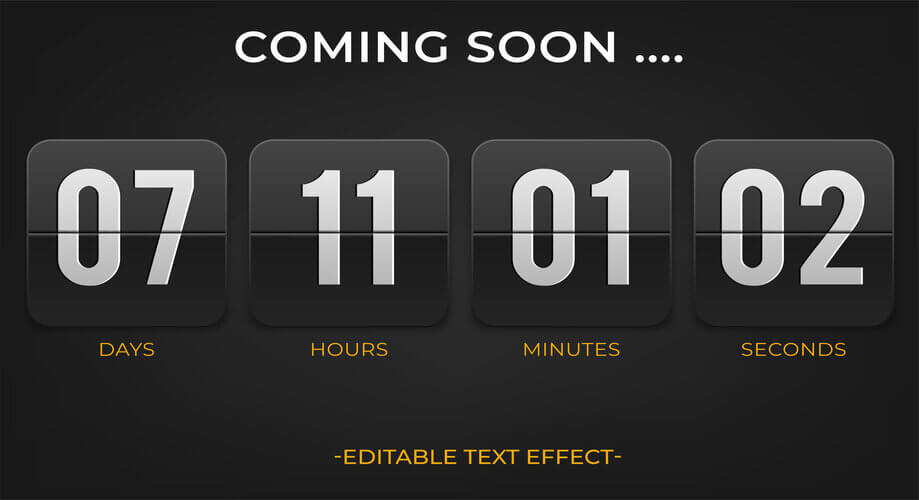
يوجد نوعان أساسيان من مؤقتات العد التنازلي التي يمكنك الحصول عليها تحت تصرفك. قياسي أو عادي عداد الموقت وعداد دائم الخضرة.
مؤقت العد التنازلي القياسي:
يعد مؤقت العداد القياسي هو الأكثر شيوعًا بين نوعي عداد الوقت. إنه عداد تنازلي ثابت يتم العد التنازلي إلى نقطة معينة. تخصص هذا النوع من العدادات هو أنه يظهر بشكل مماثل لجميع الزوار كلما قاموا بزيارة الموقع.
على سبيل المثال ، إذا قام 100 زائر بزيارة موقع ويب معين في وقت واحد وعرضوا عدادًا قياسيًا للعد التنازلي لأحد العروض ، فسيرى جميعهم نفس الجدول الزمني ، وربما يتبقى 3 ساعات من العرض.
دائم الخضرة للعد التنازلي:
من ناحية أخرى ، يعد عداد العد التنازلي دائم الخضرة مؤقتًا للعد التنازلي الديناميكي ويختلف من زائر لآخر. يبدأ عداد الوقت في العد التنازلي بمجرد وصول الزائر إلى موقع الويب. اعتمادًا على الإعدادات ، سيظهر المؤقت ويعرض وقتًا أو تاريخًا معينًا للزائر.
على سبيل المثال ، يمكن أن تظهر ساعتين متبقيتين من عرض الخصم لزائر واحد بينما تبقى 4 ساعات من نفس العرض لزائر آخر.
لماذا ومتى تضيف مؤقت العد التنازلي إلى موقع WordPress الخاص بك؟
بعد معرفة كل التفاصيل حول مؤقت العد التنازلي ، يجب أن تكون متشوقًا لمعرفة الحاجة إلى نشر مؤقت العد التنازلي ، أليس كذلك؟ حسنًا ، يمكن لمؤقت العد التنازلي أن يقدم لك فوائد متعددة. ما هم؟ دعونا نتحقق منها-
- يبني الإثارة والترقب في أذهان الزوار.
- ينتج تأثير FOMO في أذهان الزوار مع عرض زمني محدود.
- التوابل حتى تصميم موقع الويب الخاص بك.
- أخيرًا ، قم بزيادة التحويل والمبيعات إذا كان عداد العد التنازلي مخصصًا لأي عرض.
لذا ، تعرفت على سبب احتياجك لمؤقت العد التنازلي. الآن ، حان الوقت لمعرفة متى يمكنك الاستفادة من مؤقت العد التنازلي-
- في صفحة "قريبًا" قبل إطلاق موقع ويب.
- لتقدير عملائك وزوارك حول منتجاتك الجديدة القادمة.
- بمناسبة المهرجانات المختلفة عندما تريد تقديم خصومات لعملائك.
- للإخطار بمواعيد الأحداث والمؤتمرات الكبرى القادمة.
- من أجل إبلاغ عيد ميلاد أو ذكرى عملك.
- فيما يتعلق بعودتك عندما يكون موقع الويب الخاص بك قيد الصيانة ، يمكنك استخدام مؤقت العد التنازلي.
كيفية إضافة مؤقت العد التنازلي إلى موقع WordPress الخاص بك؟
الآن ، سأوضح كيف يمكنك إضافة عداد للعد التنازلي إلى موقع WordPress الخاص بك بالاستفادة من عنصر واجهة "Countdown Timer" الخاص بـ ElementsKit. بدون مزيد من اللغط ، دعنا ننتقل إلى المطاردة-
قم بتثبيت وتنشيط ElementsKit:
أولاً ، تحتاج إلى تسجيل الدخول إلى لوحة الإدارة الخاصة بموقع WordPress الخاص بك. ثم قم بتثبيت وتنشيط ElementsKit على موقعك. تأكد من تثبيت Elementor بالفعل على موقعك. إذا لم يكن كذلك ، فقم بتثبيت Elementor أولاً لجعل ElementsKit يعمل.
لتثبيت ElementsKit ، انتقل إلى Plugins في لوحة التحكم الخاصة بك وحدد "Add new" كما هو موضح في لقطة الشاشة أدناه
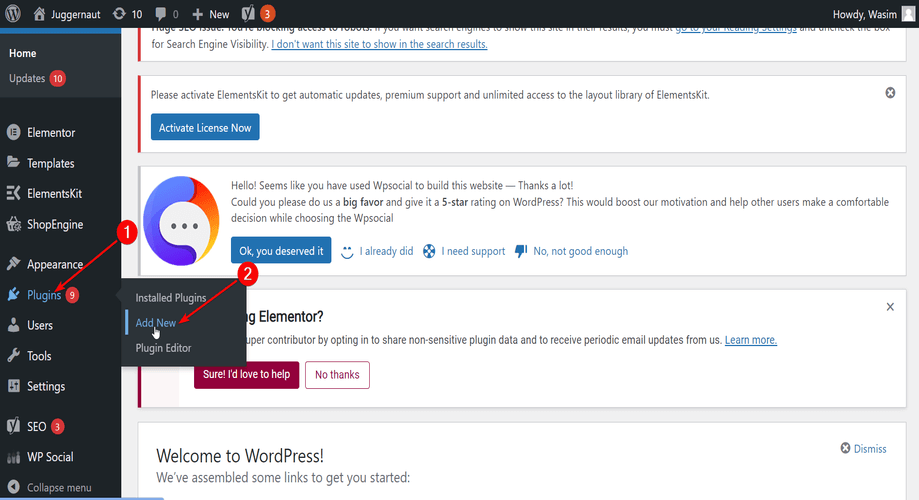
اكتب ElementsKit في حقل البحث واضغط على زر "التثبيت الآن". بعد اكتمال التثبيت ، قم بتنشيط المكون الإضافي.
هل تعلم أنه يمكنك تضمين موجز Instagram الخاص بك في موقع WordPress الخاص بك؟ كيف؟ تحقق من ذلك-
كيفية تضمين موجز Instagram في موقع WordPress الخاص بك؟
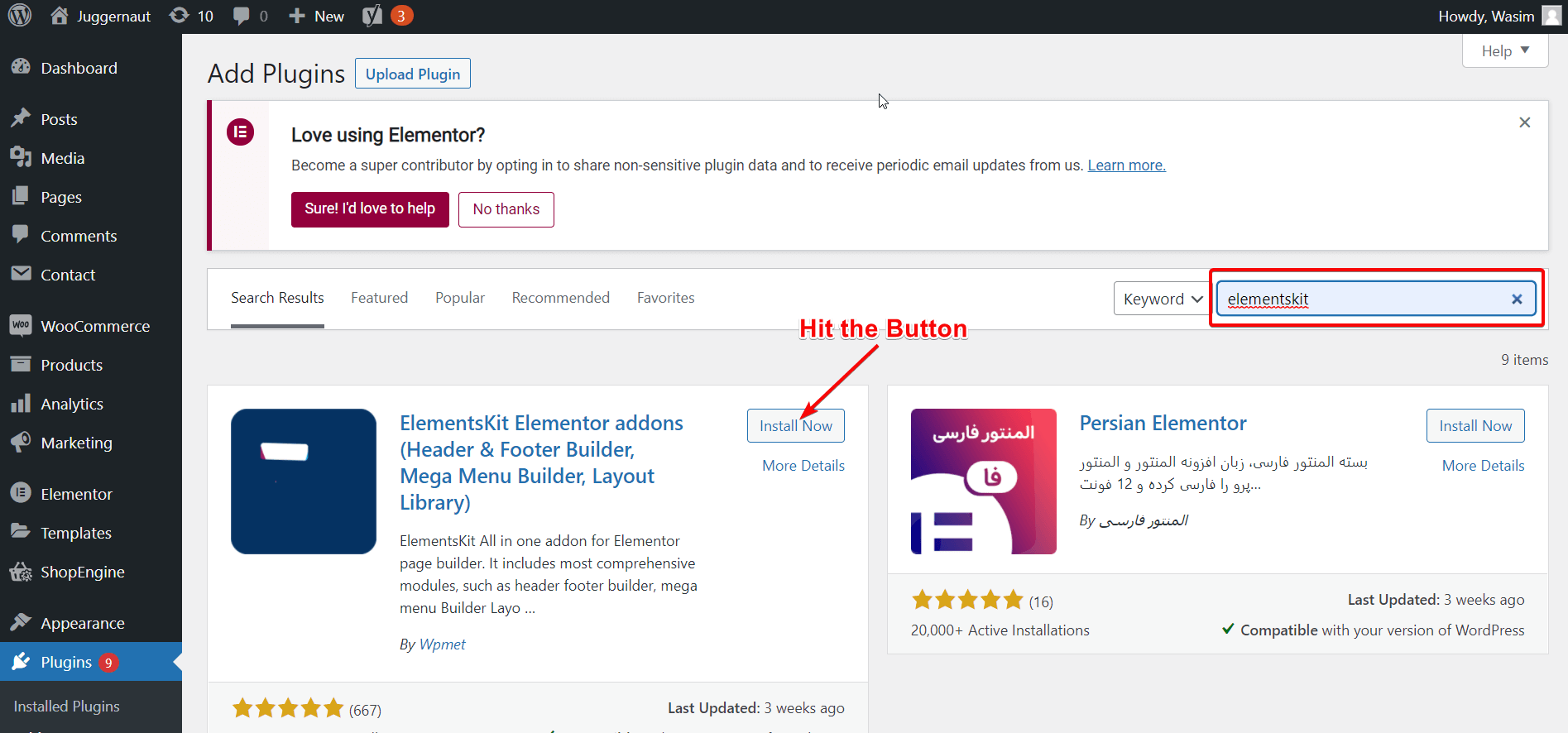
قم بإنشاء ونشر صفحة جديدة أو منشور على موقعك:
حان الوقت الآن لإنشاء صفحة جديدة على موقعك ونشرها بحيث يمكنك إضافة عنصر واجهة عداد تنازلي على الصفحة.

بعد ذلك ، ابحث عن الصفحات أو المنشورات في لوحة المعلومات لإضافة صفحة أو منشور جديد. سأضيف صفحة جديدة إلى موقعي لعرض مؤقت العد التنازلي. اتبع الخطوات أدناه لإنشاء ونشر صفحتك الجديدة.
- انتقل إلى Pages وانقر على إضافة جديد
- أضف عنوانًا للصفحة
- اضبط النموذج على "Elementor Full Width"
- أخيرًا ، انشر الصفحة
- لا تنس النقر فوق الزر "تحرير باستخدام Elementor"
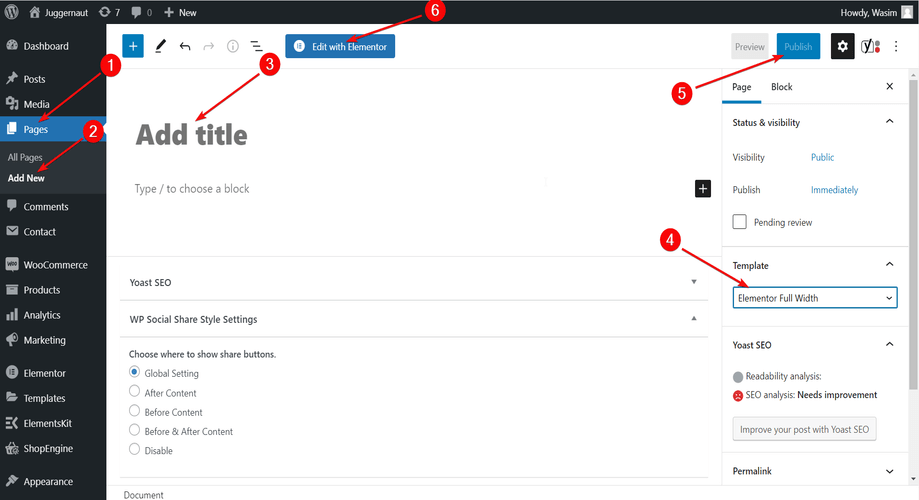
ومع ذلك ، إذا كنت ترغب في إضافة عداد العد التنازلي إلى أي من صفحاتك الحالية ، فيمكنك القيام بذلك أيضًا.
قم بسحب وإسقاط أداة مؤقت العد التنازلي:
بمجرد التبديل إلى نافذة Elementor ، يمكنك عرض عدد من عناصر واجهة المستخدم Elementor و ElementsKit. كل ما عليك فعله هو البحث عن أداة مؤقت العد التنازلي في حقل البحث وسحبها وإفلاتها في المنطقة المخصصة.
يمكنك التمرير لأسفل والعثور على الأداة أيضًا. فور إسقاط الأداة ، سيظهر مؤقت العد التنازلي الافتراضي على الصفحة. اتبع gif أدناه للحصول على فكرة أفضل عما عليك القيام به في هذه الخطوة.
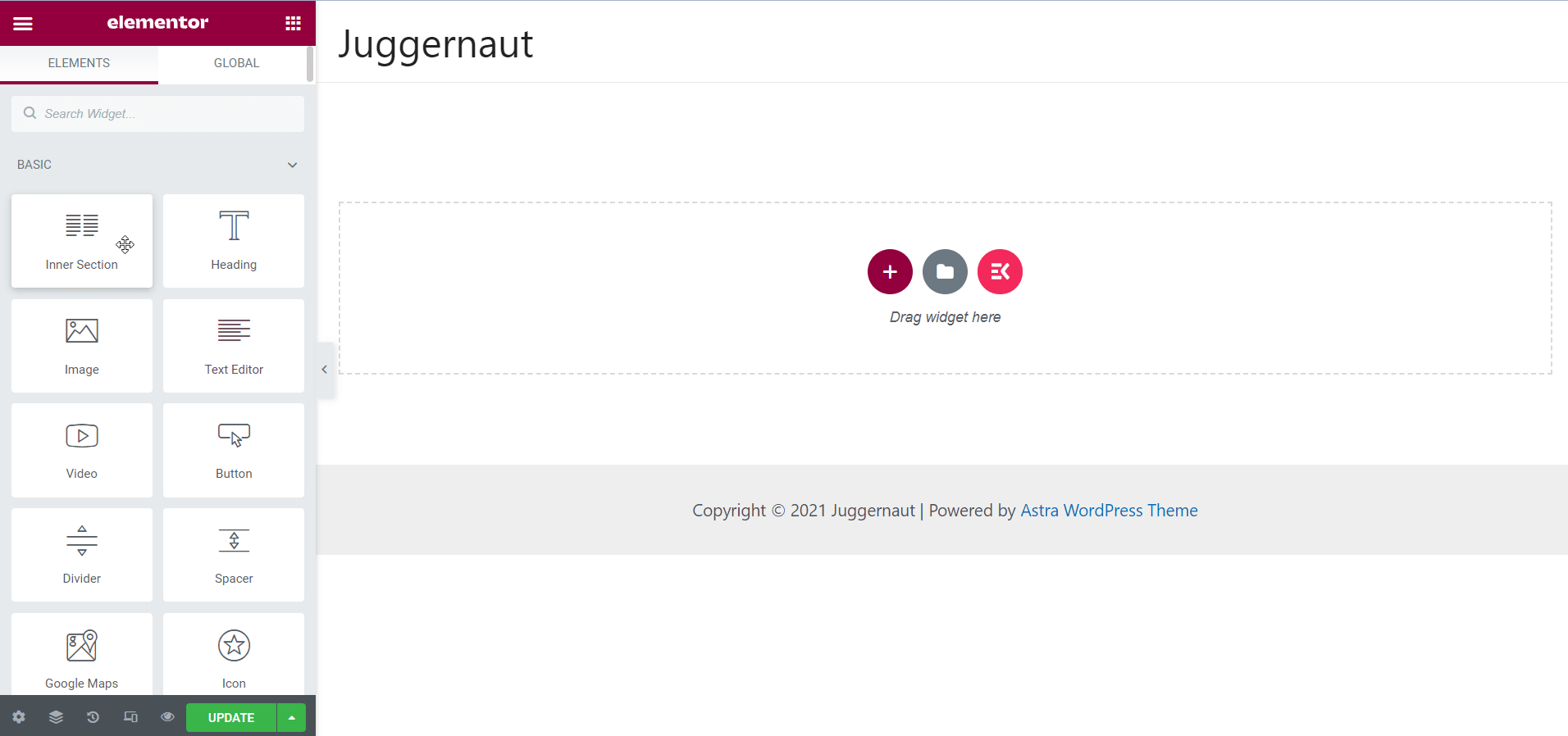
تخصيص محتوى مؤقت العد التنازلي:
الآن ، لديك عداد العد التنازلي الافتراضي على شاشتك. ولكن قد لا يعجبك التصميم الافتراضي لمؤقت العد التنازلي ، لذلك هناك تصميمات إضافية للمؤقت يمكنك الاختيار من بينها عنصر "الإعدادات المسبقة". اختر التصميم المناسب لموقعك.
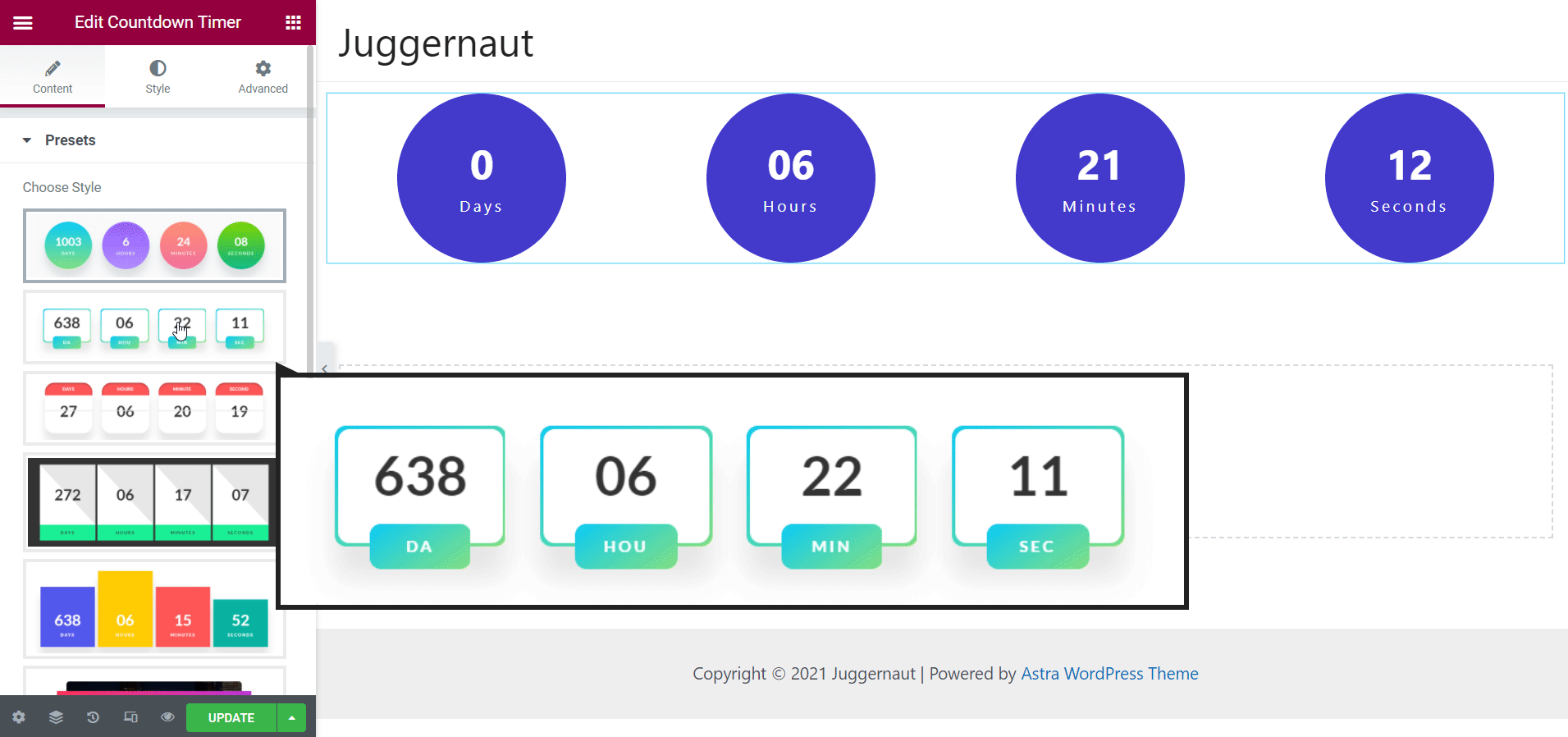
من عنصر إعدادات المؤقت ، يمكنك تعيين المعلمات الضرورية بما في ذلك تاريخ استحقاق العد التنازلي والتسميات المخصصة.
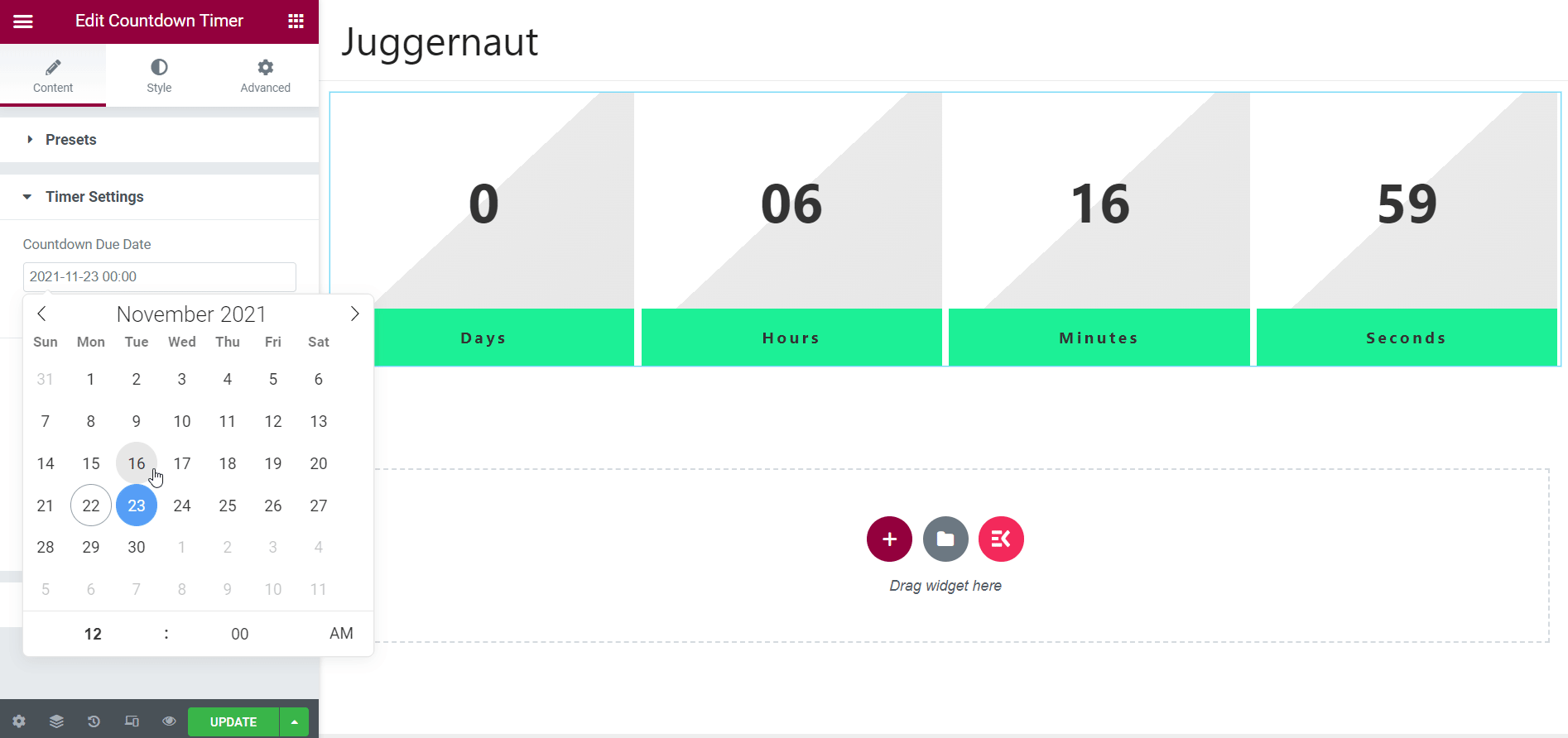
من عنصر انتهاء الصلاحية ، يمكنك تعيين محتوى العرض بعد انتهاء صلاحية العد التنازلي. ومع ذلك ، هناك محتوى افتراضي تم تعيينه بالفعل على العنصر الذي يجب عليك تعديله لتعيين المحتوى الخاص بك.
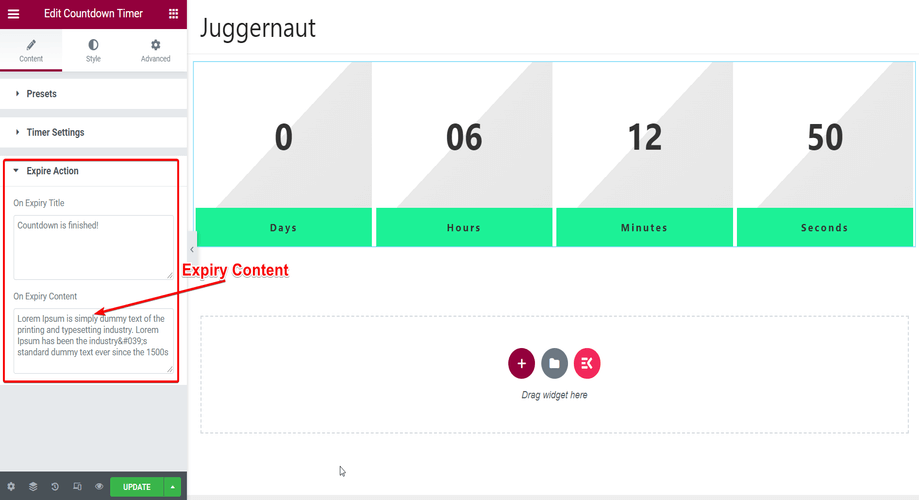
إضفاء الطابع الشخصي على مؤقت العد التنازلي:
تتوفر خيارات تصميم متعددة في عنصر واجهة مستخدم مؤقت العد التنازلي ElementsKit. يمكنك تغيير وتعديل عرض المحتوى ، الارتفاع ، ارتفاع الخط ، الهامش السفلي ، إلخ.
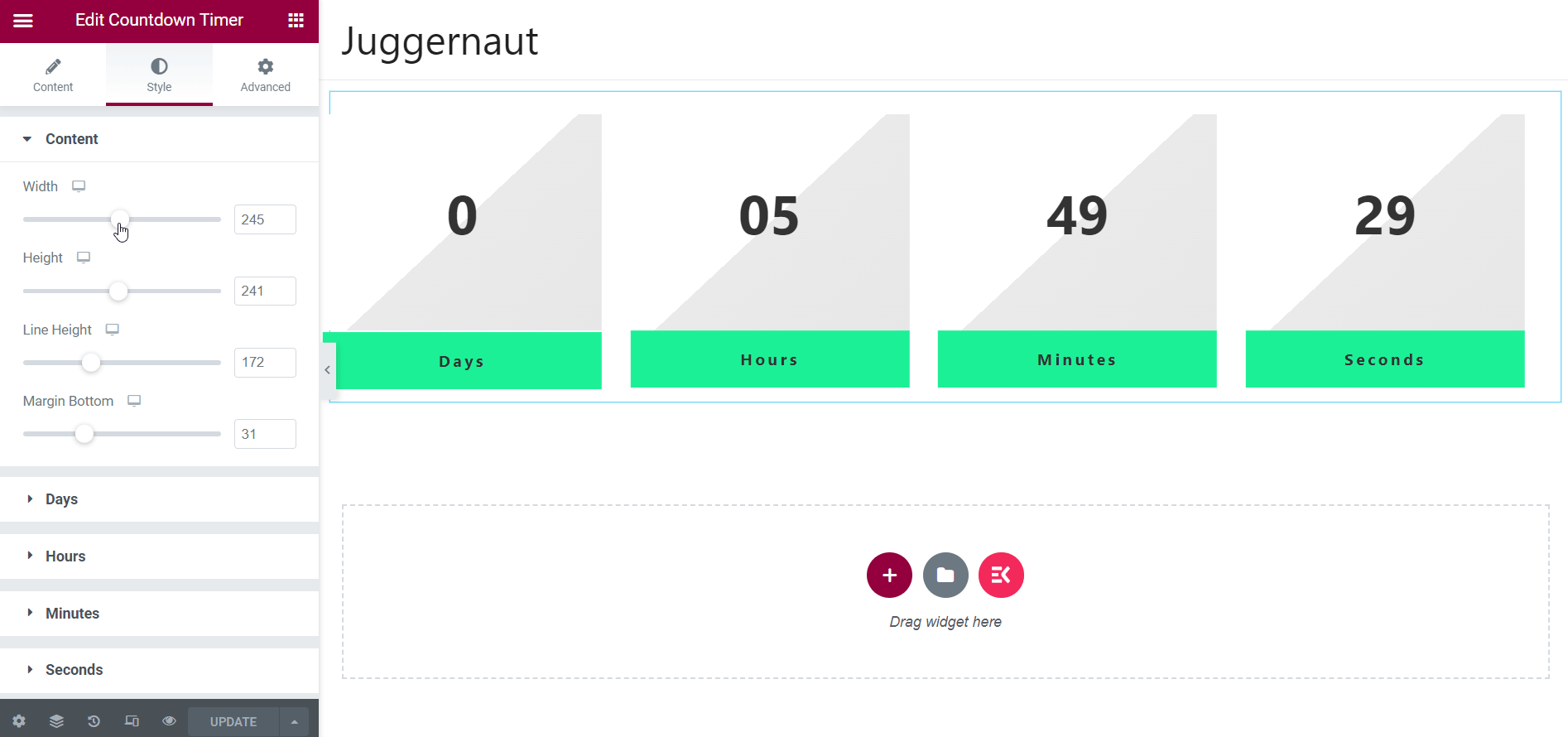
علاوة على ذلك ، يمكنك حتى تحديد نمط مقطع المؤقت ، مما يعني أنه يمكنك تحديد الأيام والساعات والدقائق والثواني بشكل فردي للنمط. أدناه ، لقد عرضت تصميم مقطع "الأيام". يمكن تصميم الجزء الآخر بنفس الطريقة أيضًا.
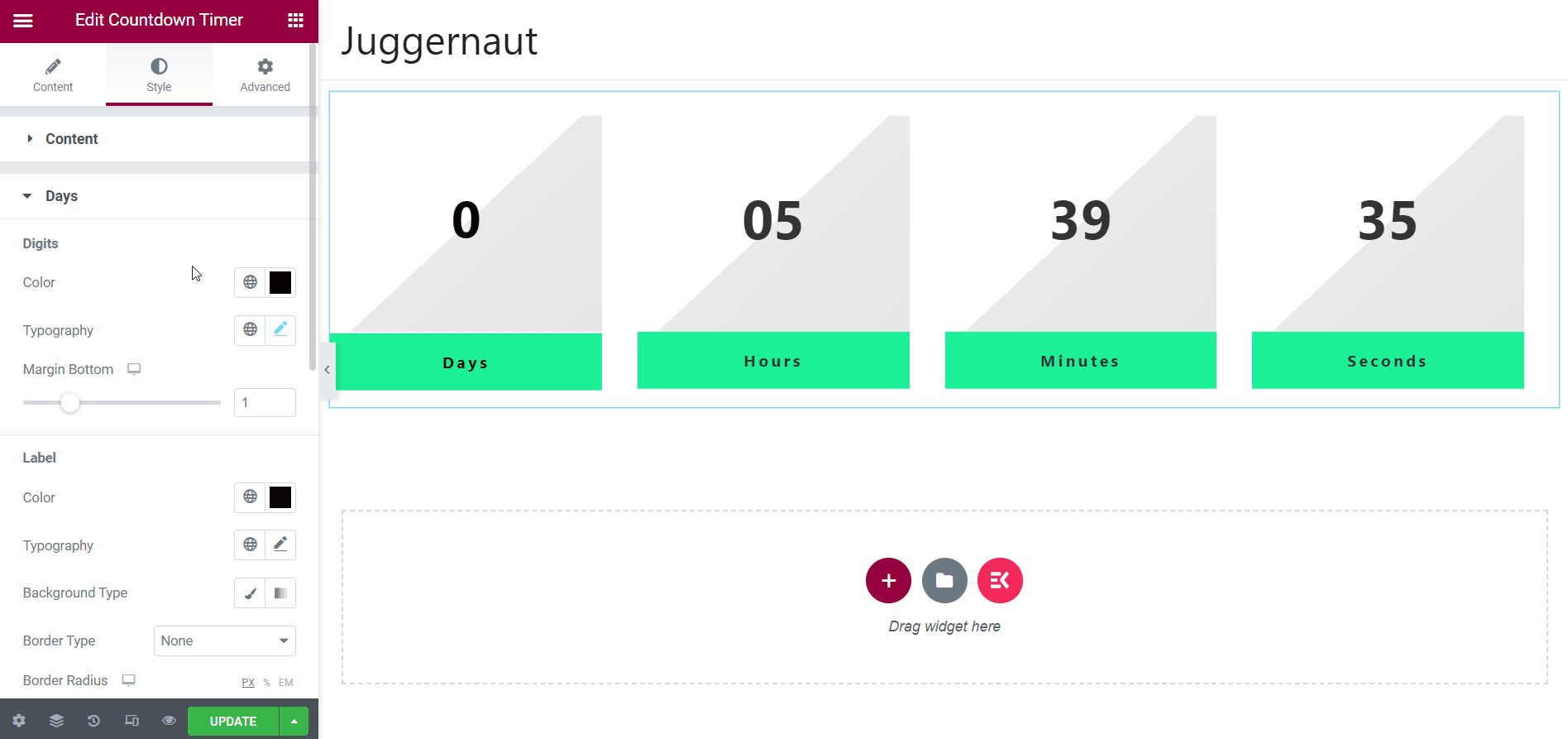
هناك الكثير من الخيارات في كل مقطع مثل لون الرقم والطباعة ، ولون الملصق ، والطباعة ، ونوع الخلفية ، وما إلى ذلك. كل هذه المعلمات يمكنك تحديدها وضبطها لتصوير الشكل الذي تفضله لمؤقت العد التنازلي.
الاستفادة من علامة التبويب المتقدمة:
بصرف النظر عن ذلك ، يمكنك أيضًا تشغيل مؤقت العد التنازلي باستخدام علامة التبويب خيارات متقدمة. هناك الكثير من العناصر في علامة التبويب Advanced مثل ElementsKit Effects و ElementsKit Sticky و ElementsKit Advanced Tooltip وما إلى ذلك. هذه العناصر يمكنك الاستفادة منها لإضافة تأثيرات ومعلومات وميزات وما إلى ذلك.
على سبيل المثال ، إذا كنت تستخدم عنصر تأثيرات ElementsKit ، فيمكنك إضافة تأثيرات مثل التمرير ، والتحريك بالماوس ، والإمالة ، وما إلى ذلك. هذه هي الطريقة التي يمكنك بها تنشيط مؤقت العد التنازلي بالاستفادة من علامة التبويب خيارات متقدمة.
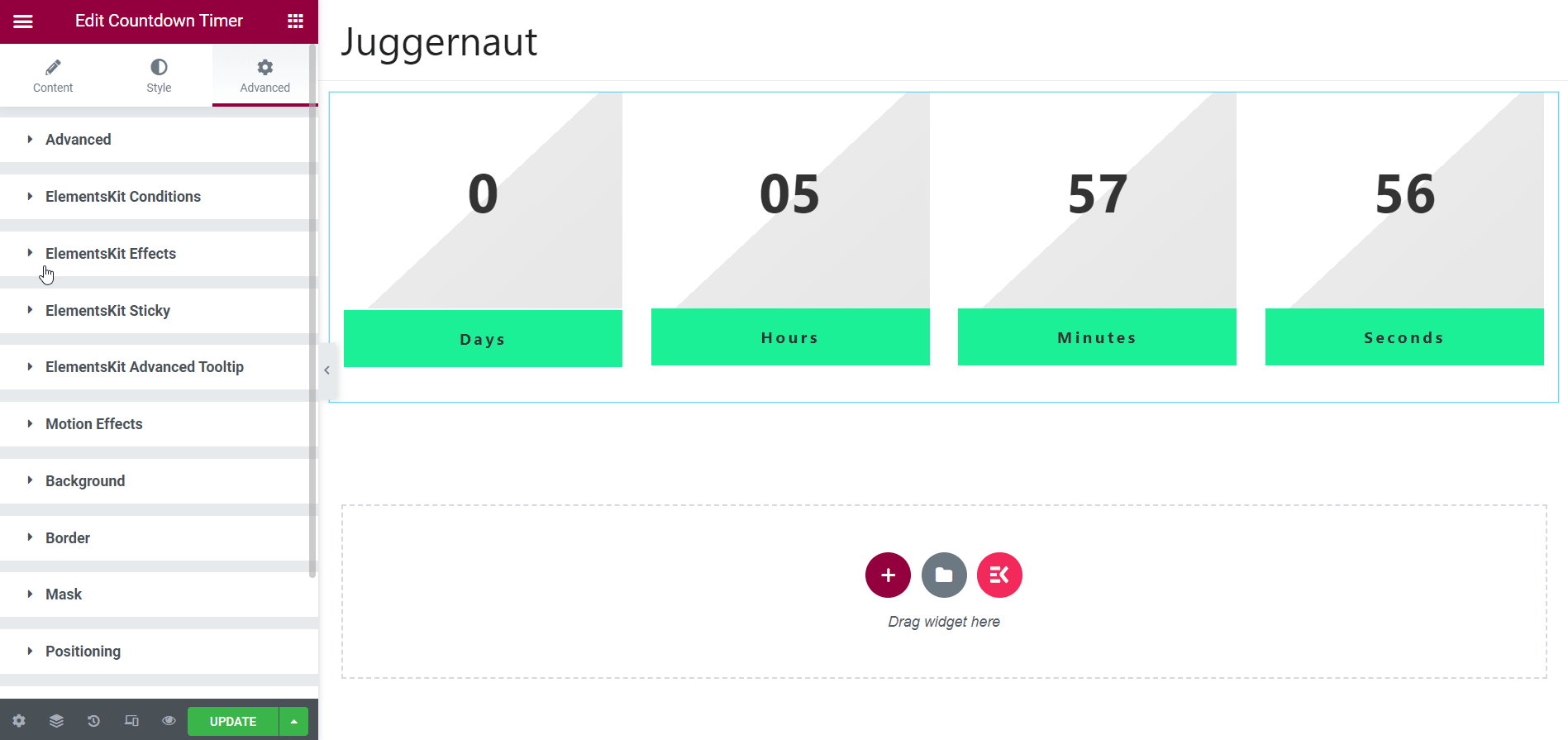
المخرجات النهائية في Live Site:
بمجرد الانتهاء من جميع التعديلات والتعديلات ، تكون جاهزًا لمعاينة مؤقت العد التنازلي على موقعك مباشرة. لكن قبل عرضها ، لا تنس تحديث الصفحة. الآن ، انقر فوق رمز المعاينة في الجزء السفلي الأيسر من صفحة المحرر.
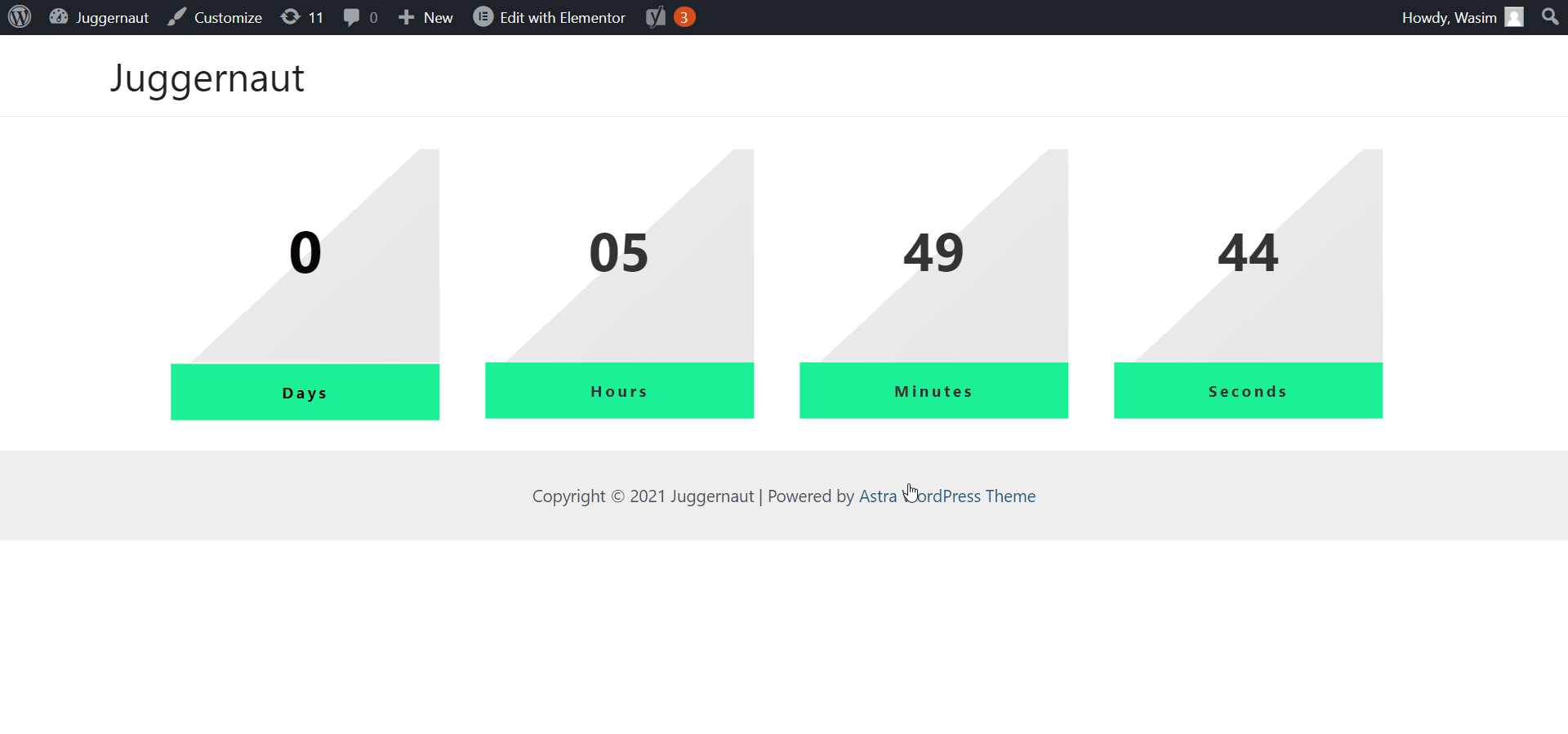
هذا سينقلك إلى الموقع المباشر وها هو !!! عداد العد التنازلي معروض. إذا لم تكن راضيًا عن أي منطقة في عداد العد التنازلي ، يمكنك الرجوع إلى المحرر وإجراء التغييرات اللازمة.
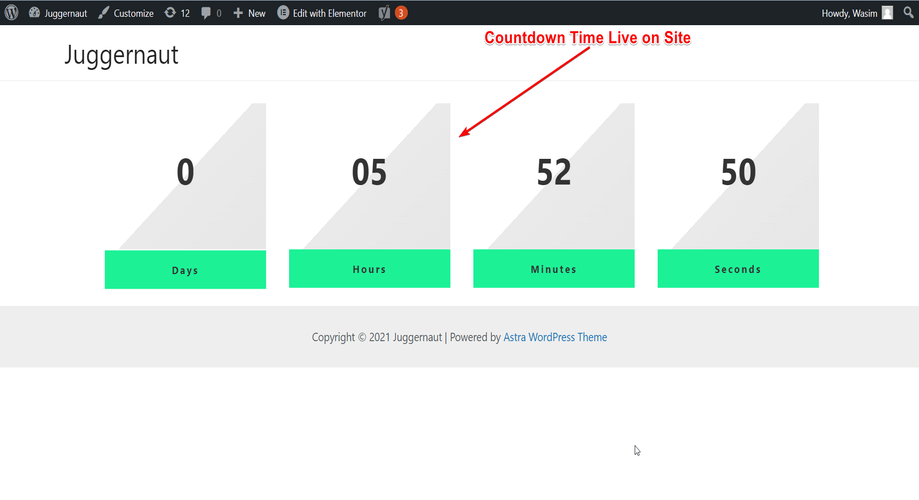
تلخيص لما سبق:
لذا ، من السهل جدًا إضافة مؤقت العد التنازلي إلى موقع ينشر المكون الإضافي ElementsKit ، أليس كذلك؟ نعم ، ElementsKit هو مكون إضافي سهل الاستخدام ويمكنك استخدام جميع وحداته وعناصر واجهة مستخدم وميزاته بكل بساطة. الأهم من ذلك ، يمكنك إضافة عداد العد التنازلي في أي مكان في موقع الويب الخاص بك بما في ذلك الصفحة المقصودة وصفحة المنتج وصفحة الخروج.
إذا كنت تتطلع إلى جذب انتباه زوارك وجذب أعمالك ، فإن مؤقت العد التنازلي من ElementsKit هو الخيار المناسب لك. يمكن لتصميماته الفريدة والرائعة أن تضفي بريقًا على تصميم موقع الويب الخاص بك حتى النخاع ، مما يجعلك متميزًا عن الآخرين.
هذا كل ما لدي في هذا البرنامج التعليمي من أجلك. نأمل أن تكون قد وجدت أنه من السهل جدًا إضافة مؤقت العد التنازلي إلى WordPress الخاص بك باستخدام ElementsKit. إذا كان الأمر كذلك ، فلا تتردد في الاستفادة من هذا البرنامج المساعد الرائع والسماح لمبيعاتك وتحويلاتك بالارتفاع !!!
تعرف على عملية إنشاء نقطة ساخنة للصور لموقع WordPress الخاص بك إذا كنت فضوليًا !!!
كيفية إنشاء واستخدام نقطة ساخنة للصور في موقع WordPress الخاص بك؟
